วันนี้ GoodTipIT จะมาแนะนำ วิธี บล็อค อีเมล์ ใน Outlook และ Hotmail เมลที่เราไม่ต้องการอย่างพวก
บล็อกอีเมลคนอื่น (คนที่เราไม่ชอบ) อีเมล์ขายของ หรือไม่ก็อีเมล์สแปมที่ปลอมตัวมาหลอกเอาข้อมูล ซึ่งเมลเหล่า
นี้จะถูกเก็บในกล่องจดหมายหลัก จะทำให้กล่องจดหมายเรามีแต่จดหมายขยะและอาจทำให้เราพลาดจดหมายสำคัญ ดังนั้นเราต้องบล็อดอีเมล์เหล่านั้นซะ
วิธี บล็อค อีเมล Hotmail และ Outlook
1. คลิกเลือกอีเมล์ที่ต้องการจัดการ
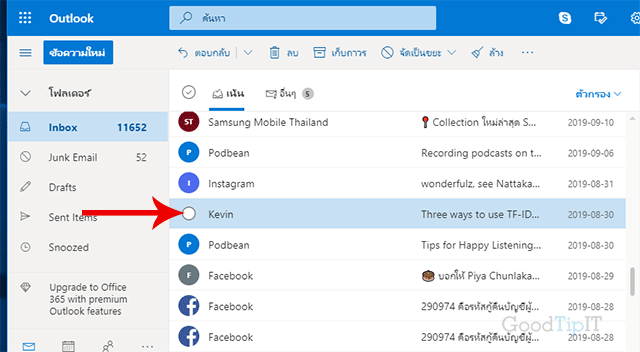
2. เมื่อเข้ามาในเนื้อหาอีเมล์ให้ กดเมนูจัดเป็นขยะ
3. จากนั้นให้เลือกจัดการอีเมล์กวนใจโดยมีตัวเลือกให้เลือก สามตัวคือ
– จัดเป็นขยะ เพื่อให้อีเมล์นี้ลงกล่องอีเมล์ขยะ และจะถูกลบทิ้งเมื่อผ่านไป 10 วันแล้ว
– ฟิชชิ่ง แจ้งระบบว่าอีเมล์นี้มีปลอมแปลงเพื่อหลอกเอารหัสผ่าน หรือหลอกให้จ่ายเงิน
– บล็อก คือบล็อกการรับอีเมล์จากชื่ออีเมล์นี้ไปเลย เมื่อบล็อคแล้วอีเมล์นี้จะไม่สามารถส่งถึงเราได้
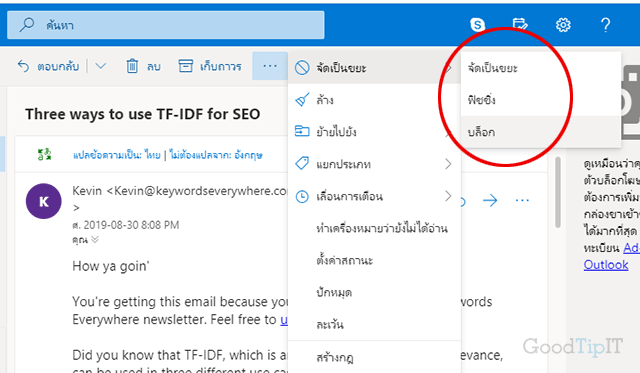
4. โดยตัวอย่างจะเลือก บล็อค อีเมล์นี้ไปเลย จากนั้นกดปุ่ม ตกลง เพื่อยืนยันการบล็อค เพียงเท่านี้อีเมล์ไม่พึ่งประสงค์นี้ก็จะไม่มาปรากฏบนกล่องจดหมายหลักอีกแล้ว
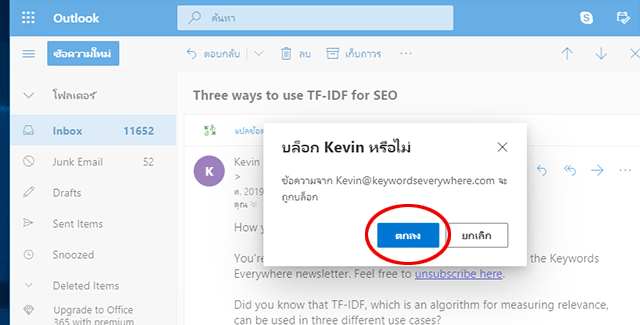
5. แต่ถ้าเราต้องการอีเมล์ที่เราบล็อคไปแล้วอย่างถาวร หรือต้องการยกเลือกการบล็อคก็สามารถเข้ายังเมนู รายการที่ถูกลบ จากนั้นคลิกเลือกอีเมล์ที่ต้องการจัดการ แล้วกดปุ่มเลือกจะลบ หรือจากคืนค่า ที่อยู่ทางด้านบน
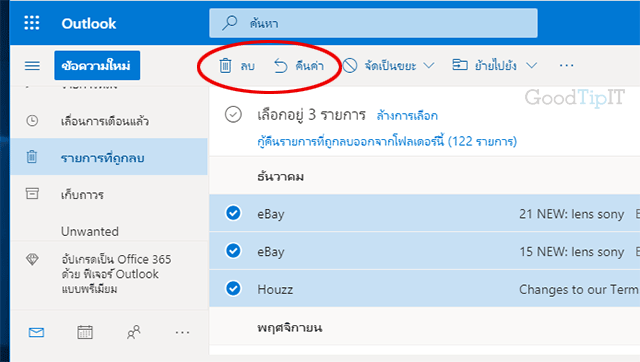
6. เช่นตัวอย่างเลือกลบถาวรก็กดปุ่มลบ จากั้นกดปุ่มตกลง ก็จะเป็นการลบอีเมล์ที่ถูกบล็อคอย่างถาวร
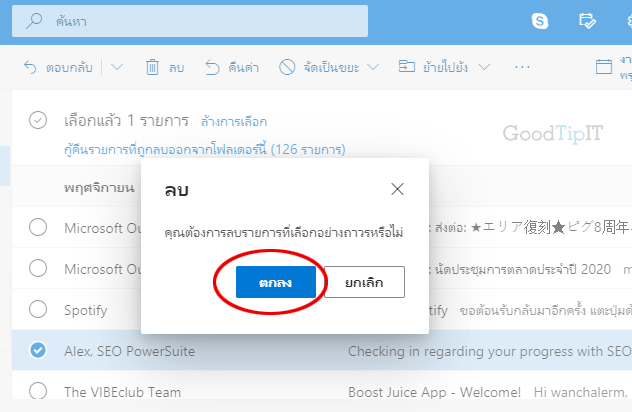
รับความช่วยเหลือเกี่ยวกับ Hotmail/Outlook คลิกเว็บ https://support.microsoft.com/
บทความแนะนำ
- ตั้งค่าการแจ้งเตือน Outlook / Hotmail ด้วยวิธีปัดเลื่อน
- Calendar Outlook วิธีสร้างและส่งแชร์ปฏิทิน แบบใหม่ล่าสุด
- ย้ายอีเมล์ไม่สำคัญมาเป็น Email สำคัญบนแอป Outlook
รวบรวมวิธีแก้ไข อีเมล์โดนบล็อค ขั้นอย่างเป็นขั้นตอน








